Poisto Safestsearches.com (Ilmainen Opas)
Safestsearches.com Poisto-ohje
Mikä on Safestsearches.com?
Mitä sinun tulee tietää Safestsearches.com viruksesta?
Kuten olet ehkä jo arvannut Safestsearches.com viruksen nimestä niin se on verkkosivu jonka pitäisi tarjota turvallisia ja tehokkaita hakuja. Sen kehittäjien väitteitä vastaan, se on itseasiassa petollinen sivusto, joka ei paranna nettiselaamista millään tavalla. On myös otettava huomioon, että tämä hakukone on WebDiscover Chromium-perustuvan selaimen, toisen potentiaalisesti ei toivotun ohjelman tukema. Vaikka jotkut käyttäjät joutuvat tämän sovelluksen laillisen ulkonäön pettämäksi ja käyttävät sitä ensisijaisena selaimena, todellisuudessa se on leimattu potentiaalisesti ei toivotuksi. Se voidaan luokitella myös selaimen kaappaajaksi. Tämä luokitus perustuu tämän viruksen viekkaaseen selainten kaappaukseen, uudelleenohjauksiin epäluotettaville sivuille, mainosten näyttämiselle ja selauksen seuraamiseen.
Kun asennettuna niin selaimen kaappaajat, kuten Trovi Search, Wowstart.online tai Safestsearches.com kaappaavat käyttäjien selaimet ja aloittavat niiden asetusten muokkaamisen. Yleensä asetukset muokataan kyseenalaisten sivujen asettamisella kotisivuksi ja ensisijaiseksi hakukoneeksi saastuneilla selaimilla ilman, että käyttäjä voi muuttaa niitä. Tämä virus voi tunkeutua kaikille nettiselaimille, kuten Google Chrome, Internet Explorer tai Mozilla Firefox. Apple käyttäjien ei kannata myöskään olla varomattomia koska myös Safari nettiselain on tämän kaappaajan uhrien joukossa. Siksi on parasta käsitellä tätä virusta jollain maineikkaalla haittaohjelman poistajalla, kuten FortectIntego, ja poistaa Safestsearches.com sekä sen komponentit tietokoneelta. Jos kuitenkin haluat saada lisätietoja tämän viruksen toimintatavoista niin jatka artikkelin lukemista.
Safestsearches.com ei ole luotettava ohjelma, eikä todellakaan hyödyllinen. Jos esimerkiksi koetat hakea tietoja tämän hakukoneen avulla niin tulet melko varmasti pettymään. Tarjotut hakutulokset eivät vastaa hakusanojasi ja sisältävät linkkejä joillekin oudoille sivuille aina kun teet hakuja. Tämä johtuu siitä miten tämä sovellus toimii yhdessä kyseenalaisten kolmansien osapuolien sivujen kanssa ja laittaa niiden mainoksia hakutuloksiisi.. Tällainen yhteistyö hyödyttää molempia, PUPin kehittäjiä ja sivustoja. Tästä ohjelmasta ei ole mitään hyötyä tavalliselle käyttäjälle. On tärkeää myös mainita, että Safestsearches.com uudelleenohjaus, joka ei vain heikennä nettiselaamistasi voi myös aiheuttaa ei toivottujen ohjelmien pääsyn tietokoneelle. Eivät kaikki tämän hakukoneen linkit tai mainokset kerro mille sivuille käyttäjä uudelleenohjataan klikkauksen jälkeen. On siis todella mahdollista, että sinut ohjataan jollekin saastuneelle sivulle ja järjestelmäsi saastutetaan haittaohjelmilla, viruksilla ja madoilla. Koska tämä ohjelma toimii kyseenalaisilla tavoilla niin ei ole tarpeen ottaa riskejä asentamalla tämä sovellukkus PC:lle. Siksi me suosittelemme miettimään Safestsearches.com poistoa niin pian kuin mahdollista.
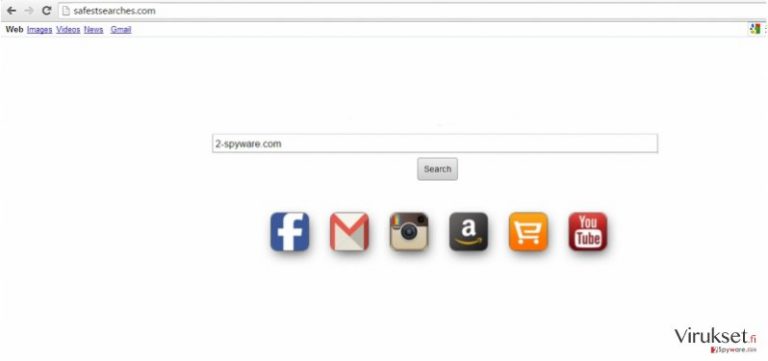
Kuinka tämä virus leviää ympäriinsä?
Aivan kuin niin monet PUPit nykyään Safestsearches.com virusta levitetään ”niputtamalla”. Tämä on petollinen markkinointitapa joka antaa PUPien luojien liittää vaaralliset ohjelmat suosittuihin ilmaisohjelmiin. Nämä ohjelmat asennetaa samaan aikaan alkuperäisen ohjelman kanssa. Kaikki tämä tehdään ilman käyttäjien lupaa koska valinnaisten ohjelmien tiedot on piilotettu ”Kustomoitujen” ja ”Edistyneiden” asennusten alle. Nämä asetukset yleensä ohitetaan ja tavalliset käyttäjät valitsevat ”Pika” tai ”Perus” asennustavan niiden sijaan. Voidaksesi välttää ei toivottujen ohjelmien pääsyn tietokoneelle sinun kannattaa aina valita ”Kustomoitu” tai ”Edistynyt” asennustapa jotta saadaan piilotetut ohjelmat selville.
Miten sinun kannattaa poistaa Safestsearches.com?
Vaikka Safestsearches.com virus virus ei aiheuta vakavaa uhkaa järjestelmään niin ei ole suositeltavaa pitää tätä ohjelmaa PC:llä. Sinun tulee tietää, että pelkkä ohjelman poistaminen tietokoneelta ei aina riitä. Sinun pitää poistaa Safestsearches.com ja kaikki sen komponentit jotta voit poistaa tämän viruksen kokonaan tietokoneeltasi ja palauttaa selaimesi asetukset. Käytä anti-virus ohjelmaa tai manuaalista poistotapaa sen tekemiseksi. Manuaalisen Safestsearches.com poiston suorittamiseksi seuraa alla annettuja askel-askeleelta ohjeita.
Voit poistaa viruksen vahingot FortectIntego avulla. SpyHunter 5Combo Cleaner ja Malwarebytes ovat suositeltavia löytämään potentiaalisesti ei toivotut ohjelma sekä virukset kaikkine tiedostoineen ja niihin liittyvine rekisterimerkintöineen.
Manuaalinen Safestsearches.com Poisto-ohje
Poista Windowsista
Poistaaksesi Safestsearches.com Windows 10/8 laitteilta, ole hyvä ja seuraa näitä askeleita:
- Kirjoita Control Panel/Ohjauspaneeli Windows hakulaatikossa ja paina Enter tai paina hakutulosta.
- Osiossa Programs, valitse Uninstall a program.

- Löydä listalta merkinnät, jotka liittyvät Safestsearches.com (tai muut viimeksi asennetut epäilyttävät ohjelmat).
- Klikkaa oikealla sovellukseen ja valitse Uninstall.
- Jos User Account Control ilmaantuu, paina Yes.
- Odota, kunnes poistoprosessi on valmis ja paina OK.

Jos olet Windows 7/XP käyttäjä, jatka seuraavia ohjeita seuraamalla:
- Paina Windows Start > Control Panel oikealla (jos olet Windows XP käyttäjä, paina Add/Remove Programs).
- Ohjauspaneelissa, paina Programs > Uninstall a program.

- Valitse ei toivotut sovellukset painamalla sitä kerran.
- Ylhäältä, paina Uninstall/Change.
- Vahvistuslaatikossa, paina Yes.
- Paina OK kun poistoprosessi on valmis.
Poista Safestsearches.com Mac OS X järjestelmästä
-
Jos käytössäsi on OS X, klikkaa Go painiketta näytön vasemmassa yläkulmassa ja valitse Applications.

-
Odota kunnes näet Applications kansion ja etsi Safestsearches.com tai muut siellä olevat epäilyttävät ohjelmat. Klikkaa jokaista tällaista merkintää ja valitse Move to Trash.

Nollaa MS Edge/Chromium Edge
Poista ei-toivotut laajennukset MS Edge selaimelta:
- Valitse Menu (kolme pystypistettä selainikkunan oikeasta yläkulmasta) ja valitse Extensions.
- Listalta, valitse laajennukset ja paina Hammasratas kuvaketta.
- Paina Uninstall alhaalta.

Poista evästeet ja muut selaintiedot:
- Paina Menu (kolme pystypistettä selainikkunan oikeasta yläkulmasta) ja valitse Privacy & security.
- Osiossa Clear browsing data, valitse Päätä mitä poistat.
- Valitse kaikki (paitsi salasanat, vaikka voit laittaa myös medialisenssit mukaan, jos käytössä) ja paina Clear.

Nollaa uuden välilehden ja kotisivun asetukset:
- Paina menu kuvaketta ja valitse Settings.
- Etsi On startup osio.
- Paina Disable jos löydät epäilyttäviä sivustoja.
Nollaa MS Edge jos yllä olevat askeleet eivät toimineet:
- Paina Ctrl + Shift + Esc ja avaa Tehtävienhallinta.
- Paina More details nuolta ikkunan alareunassa.
- Valitse Details välilehti.
- Selaa nyt alas ja etsi kaikki merkinnä, joissa on Microsoft Edge nimi. Klikkaa oikealla jokaista ja valitse End Task jotta MS Edge sammuu.

Jos tämä ratkaisu ei auttanut sinua, sinun pitää käyttää edistynyttä Edge nollaustapaa. Muista pitää mielessäsi, että sinun pitää varmuuskopioida tiedostosi ennen jatkamista.
- Etsi seuraava kansio tietokoneeltasi: C:\\Users\\%username%\\AppData\\Local\\Packages\\Microsoft.MicrosoftEdge_8wekyb3d8bbwe.
- Paina Ctrl + A näppäimistöltäsi ja valitse kaikki kansiot.
- Klikkaa oikealla ja valitse Delete

- Nyt Klikkaa Start painiketta Oikealla ja valitse Windows PowerShell (Admin).
- Kun uusi ikkuna aukeaa, kopioi ja liitä seuraava komento ja paina sitten Enter:
Get-AppXPackage -AllUsers -Name Microsoft.MicrosoftEdge | Foreach {Add-AppxPackage -DisableDevelopmentMode -Register “$($_.InstallLocation)\\AppXManifest.xml” -Verbose

Ohjeet Chromium-pohjaiselle Edge selaimelle
Poista laajennukset MS Edge selaimelta (Chromium):
- Avaa Edge ja paina valitse Settings > Extensions.
- Poista ei-toivotut laajennukset painamalla Remove.

Tyhjennä välimuisti ja sivustotiedot:
- Paina Menu ja mene Settings.
- Valitse Privacy and services.
- Osiossa Clear browsing data, valitse Choose what to clear.
- Osiossa Time range, valitse All time.
- Valitse Clear now.

Nollaa Chromium-pohjainen MS Edge:
- Paina Menu ja valitse Settings.
- Valitse vasemmalta Reset settings.
- Valitse Restore settings to their default values.
- Vahvista painamalla Reset.

Nollaa Mozilla Firefox
Poista vaarallinen laajennus:
- Avaa Mozilla Firefox selain ja klikkaa Menu (kolme vaakaviivaa ikkunan oikeassa yläkulmassa).
- Valitse Add-ons.
- Täällä, valitse laajennus, joka liittyy Safestsearches.com ja klikkaa Remove.

Nollaa kotisivu:
- Klikkaa kolmea vaakaviivaa valikon oikeassa yläkulmassa.
- Valitse Options.
- Home vaihtoehdon alla, anna sivu, jonka haluat avautuvan, kun avaat Mozilla Firefox selaimen.
Tyhjennä evästeet ja sivustotiedot:
- Klikkaa Menu ja valitse Options.
- Mene Privacy & Security osioon.
- Selaa alas ja etsi Cookies and Site Data.
- Klikkaa Clear Data…
- Valitse Cookies and Site Data, sekä Cached Web Content ja paina Clear.

Nollaa Mozilla Firefox
Jos Safestsearches.com ei poistunut yllä olevien ohjeiden avulla, niin nollaa Mozilla Firefox:
- Avaa Mozilla Firefox selain ja klikkaa Menu.
- Mene Help osioon ja valitse Troubleshooting Information.

- Give Firefox a tune up osiossa, klikkaa Refresh Firefox…
- Kun pop-up ilmaantuu, niin vahvista toiminto painamalla Refresh Firefox – tämän pitäisi suorittaa Safestsearches.com poisto.

Nollaa Google Chrome
Poista vaaralliset laajennukset Google Chrome selaimelta:
- Avaa Google Chrome, paina Menu (kolme pystypistettä oikeassa yläkulmassa) ja valitse More tools > Extensions.
- Uudelleen avautuvassa ikkunassa näet kaikki asennetut laajennukset. Poista epäilyttävät laajennukset painamalla Remove.

Puhdista välimuisti ja verkkotiedot Chrome selaimelta:
- Paina Menu ja valitse Settings.
- Osiosta Privacy and security, valitse Clear browsing data.
- Valitse Browsing history, Cookies and other site data, sekä Cached images ja files.
- Paina Clear data.

Vaihda kotisivusi:
- Paina menu ja valitse Settings.
- Etsi epäilyttäviä sivustoja On startup osiosta.
- Paina Open a specific or set of pages ja paina kolmea pistettä löytääksesi Remove vaihtoehdon.
Nollaa Google Chrome:
Jos aikaisemmat tavat eivät auttaneet sinua, nollaa Google Chrome poistaaksesi kaikki komponentit:
- Paina Menu ja valitse Settings.
- Osiosta Settings, selaa alas ja paina Advanced.
- Selaa alas ja etsi Reset and clean up osio.
- Paina sitten Restore settings to their original defaults.
- Vahvista painamalla Reset settings viimeistelläksesi poiston.

Nollaa Safari
Poista ei-toivotut laajennukset Safari selaimelta:
- Paina Safari > Preferences…
- Uudessa ikkunassa, paina Extensions.
- Valitse ei-toivottu laajennus, joka liittyy Safestsearches.com ja valitse Uninstall.

Poista evästeet ja muut sivustotiedot Safari selaimelta:
- Paina Safari > Clear History…
- Avautuvasta valikosta, osiossa Clear, valitse all history.
- Vahvista painamalla Clear History.

Nollaa Safari elleivät yllä mainitut askeleet auttaneet sinua:
- Paina Safari > Preferences…
- Mene Advanced välilehteen.
- Laita ruksi Show Develop menu valikkopalkissa.
- Paina valikkopalkissa Develop, ja valitse Empty Caches.

Kun olet poistanut tämän potentiaalisesti ei toivotun ohjelman (PUP) ja korjannut kaikki nettiselaimesi, me suosittelemme PC järjestelmäsi tarkistamista maineikkaalla haittaohjelman poistajalla. Tämä auttaa sinua poistamaan Safestsearches.com rekisterimerkinnät ja tunnistaa myös vastaavat loiset tai mahdolliset haittaohjelmat tietokoneellasi. Voit käyttää tähän tarkoitukseen meidän arvostamia haittaohjelman poistajia: FortectIntego, SpyHunter 5Combo Cleaner tai Malwarebytes.
Suositeltavaa sinulle
Älä anna hallituksen vakoilla sinua
Hallituksella on useita ongelmia, mitä tulee käyttäjien tietojen seuraamiseen ja asukkaiden vakoiluun, joten sinun kannattaa ottaa tämä huomioon ja oppia lisää hämärien tietojen keräystavoista. Vältä ei-toivottua hallituksen seurantaa tai vakoilua ja ole täysin nimetön internetissä.
Voit valita eri sijainnin, kun menet verkkoon ja käyt käsiksi materiaalin, jota haluat ilman sisältörajoituksia. Voit helposti nauttia riskittömästä internetyhteydestä pelkäämättä hakkerointia, kun käytät Private Internet Access VPN palvelua.
Hallitse tietoja joihin hallitus tai muu toivomaton osapuoli voi päästä käsiksi ja selata nettiä ilman vakoilua. Vaikka et ota osaa laittomiin toimiin tai luotat valitsemiisi palveluihin, alustoihin, epäilet omaa turvallisuuttasi ja teet varotoimia käyttämällä VPN palvelua.
Varmuuskopioi tiedot myöhempää käyttöä varten, haittaohjelmahyökkäyksen varalta
Tietokoneen käyttäjät voivat kärsiä useista menetyksistä verkkotartuntojen takia tai omien virheiden takia. Haittaohjelman luomat ohjelmaongelmat tai suorat tietojen menetykset salauksen takia, voi johtaa ongelmiin laitteellasi tai pysyviin vahinkoihin. Kun sinulla on kunnolliset päivitetyt varmuuskopiot, voit helposti palauttaa ne sellaisen tapahtuman jälkeen ja palata töihin.
On tärkeää luoda päivityksiä varmuuskopioistasi, kun laitteeseen tehdään muutoksia, jotta voit päästä takaisin pisteeseen, jossa työskentelit haittaohjelman tehdessä muutoksia tai ongelmat laitteella aiheuttavat tiedostojen tai suorituskyvyn saastumisen. Luota tällaiseen käytökseen ja tee tietojen varmuuskopioinnista päivittäinen tai viikoittainen tapa.
Kun sinulla on aikaisempi versio jokaisesta tärkeästä dokumentista tai projektista, niin voit välttää turhautumisen ja hajoamiset. Se on kätevää, kun haittaohjelma tapahtuu yllättäen. Käytä Data Recovery Pro järjestelmän palautukseen.


